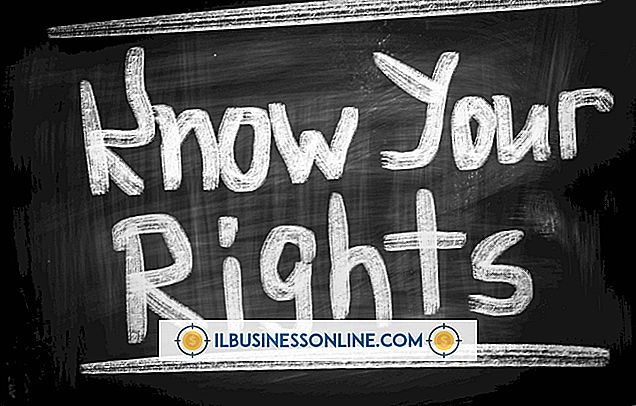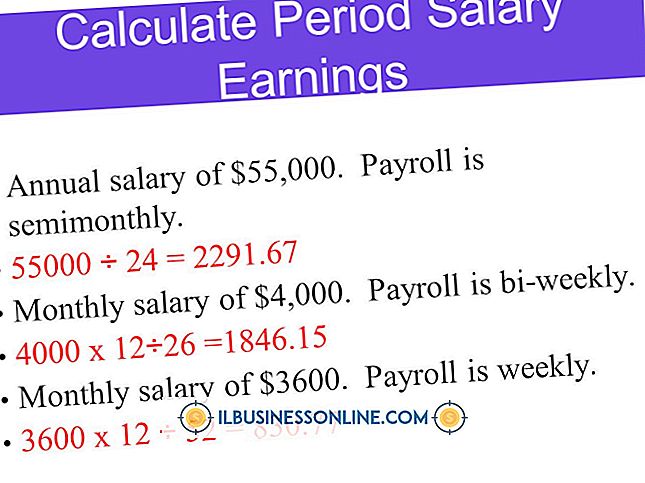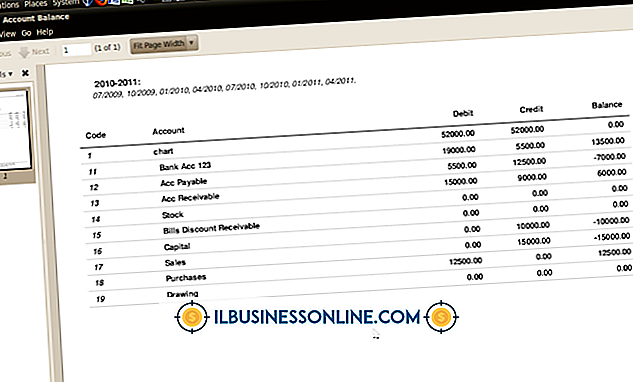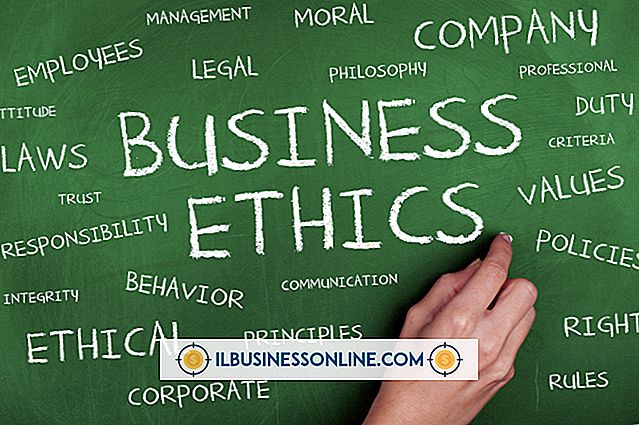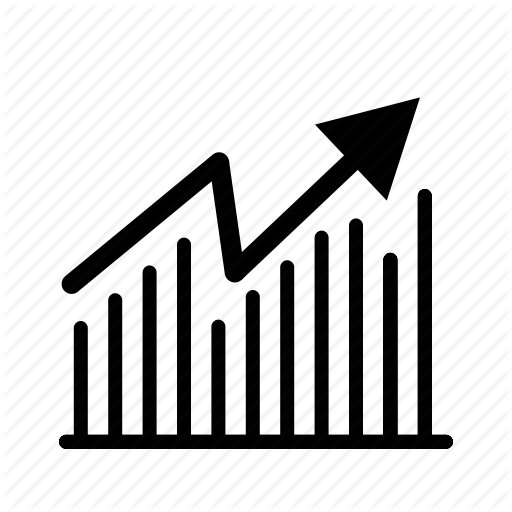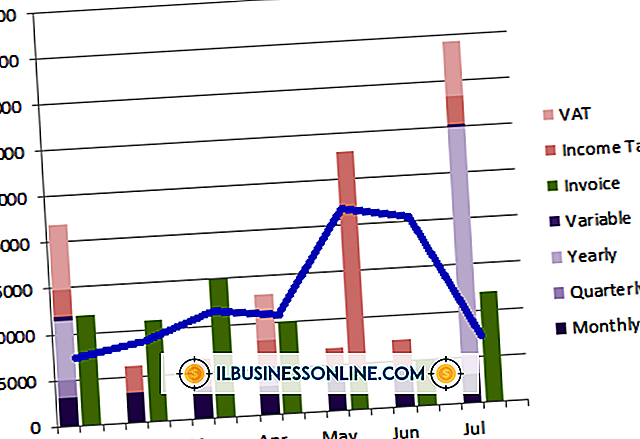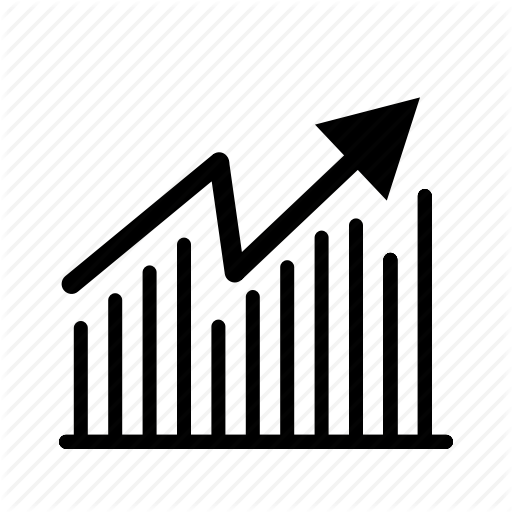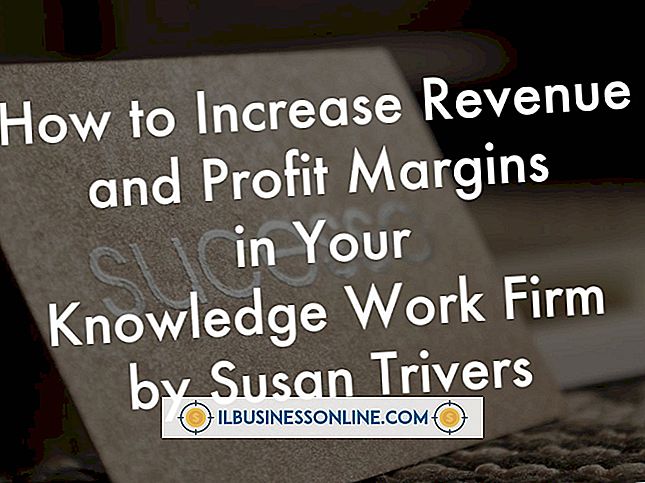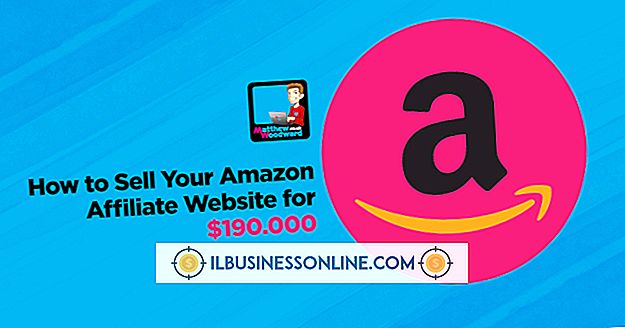Jak naprawić Back End WordPress

Od WordPress 2.7 - wydania "Coltrane" w grudniu 2008 roku - użytkownicy mogą zarządzać zadaniami administracyjnymi, które niegdyś były relegowane do wewnętrznego zarządzania bazami danych i protokołu przesyłania plików (FTP). Administratorzy mogą teraz przesyłać, instalować i edytować wtyczki, motywy i pliki multimedialne z pulpitu WordPress. Jednak uszkodzenie wtyczki lub motywu lub błąd bazy danych może spowodować poważny błąd, który "zawiesza się" na twojej stronie i jest niedostępny dla twoich klientów. Zwykle ma to miejsce po aktualizacji lub usunięciu dużych segmentów informacji z Twojej witryny. Napraw swoją witrynę WordPress, uzyskując dostęp do witryny "z zaplecza" lub po stronie serwera.
Napraw uszkodzoną wtyczkę lub motyw
1.
Zaloguj się do swojego konta hostingowego cPanel w przeglądarce. Jeśli nie znasz adresu IP swojego konta cPanel, skontaktuj się ze swoim dostawcą usług hostingowych, aby uzyskać te informacje.
2.
Przewiń w dół i kliknij "Menedżer plików". Jeśli pojawi się okno dialogowe z pytaniem, który katalog chcesz otworzyć, kliknij "Document Root for" i wybierz swoją domenę WordPress z listy rozwijanej. Kliknij "Idź".
3.
Kliknij dwukrotnie folder "wp-content".
4.
Kliknij dwukrotnie folder "wtyczki", jeśli błędy dotyczą wtyczki; w przeciwnym razie kliknij dwukrotnie folder "motywy", jeśli błąd jest spowodowany przez błędny motyw.
5.
Kliknij raz nazwę wtyczki lub motyw, aby ją podświetlić. Kliknij przycisk "Usuń" w menu nawigacji. Po wyświetleniu monitu kliknij przycisk "Usuń pliki". Zainstaluj ponownie wtyczkę lub motyw za pośrednictwem panelu pulpitu WordPress.
Napraw uszkodzoną bazę danych SQL
1.
Zaloguj się do swojego konta hostingowego cPanel w przeglądarce. Przewiń w dół i kliknij "phpMyAdmin".
2.
Kliknij nazwę domeny WordPress, którą chcesz naprawić.
3.
Przewiń w dół do końca listy bazy danych SQL. Kliknij "Sprawdź wszystko".
4.
Kliknij strzałkę w dół i wybierz "Napraw tabelę".